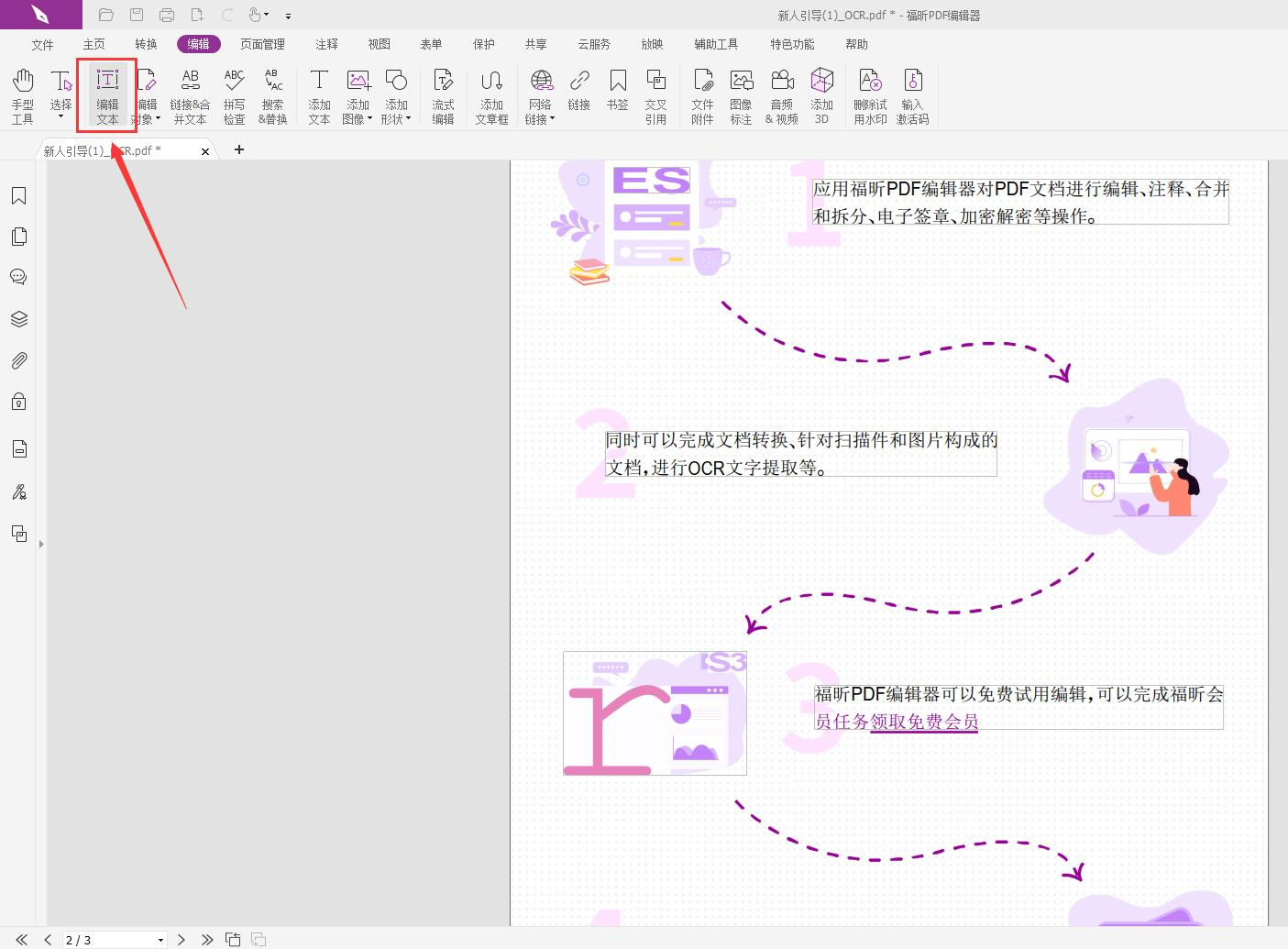怎样在PDF上直接编辑文字?如何编辑PDF文字? |
您所在的位置:网站首页 › 怎样在pdf上直接编辑文字图片和文字 › 怎样在PDF上直接编辑文字?如何编辑PDF文字? |
怎样在PDF上直接编辑文字?如何编辑PDF文字?
|
日期:2024-02-26
怎样在PDF上直接编辑文字?想要PDF编辑器可以编辑文档内容文字的话,可以考虑进行下面的编辑操作。那么怎样在PDF上直接编辑文字呢?想要学习PDF文档文字编辑操作的小伙伴,可以跟着小编一起往下观看。
有需要的小伙伴可以先下载安装福昕PDF编辑器来进行文字编辑操作。具体怎么在PDF上编辑文字呢?可以打开下面小编整理的操作教程来跟着一起实践学习。有需要的小伙伴赶紧收藏下面的操作教程,来学习PDF文字编辑方法吧。 1.打开PDF文件 小伙伴们可以点击文章中的链接下载专业PDF编辑器,然后打开PDF编辑器,接下来直接打开PDF文件,或者进行拖拽上传。
我们打开PDF编辑器之后,在顶部导航栏里找到【编辑】按钮,选择编辑对象为全部,就可对PDF文字、图片、图像进行编辑。
接下来,我们进行第三步,选中PDF文件中的文字进行编辑。如果发现PDF文件中的文字不能选中的话,点击ocr文本识别,识别后就可以编辑了。 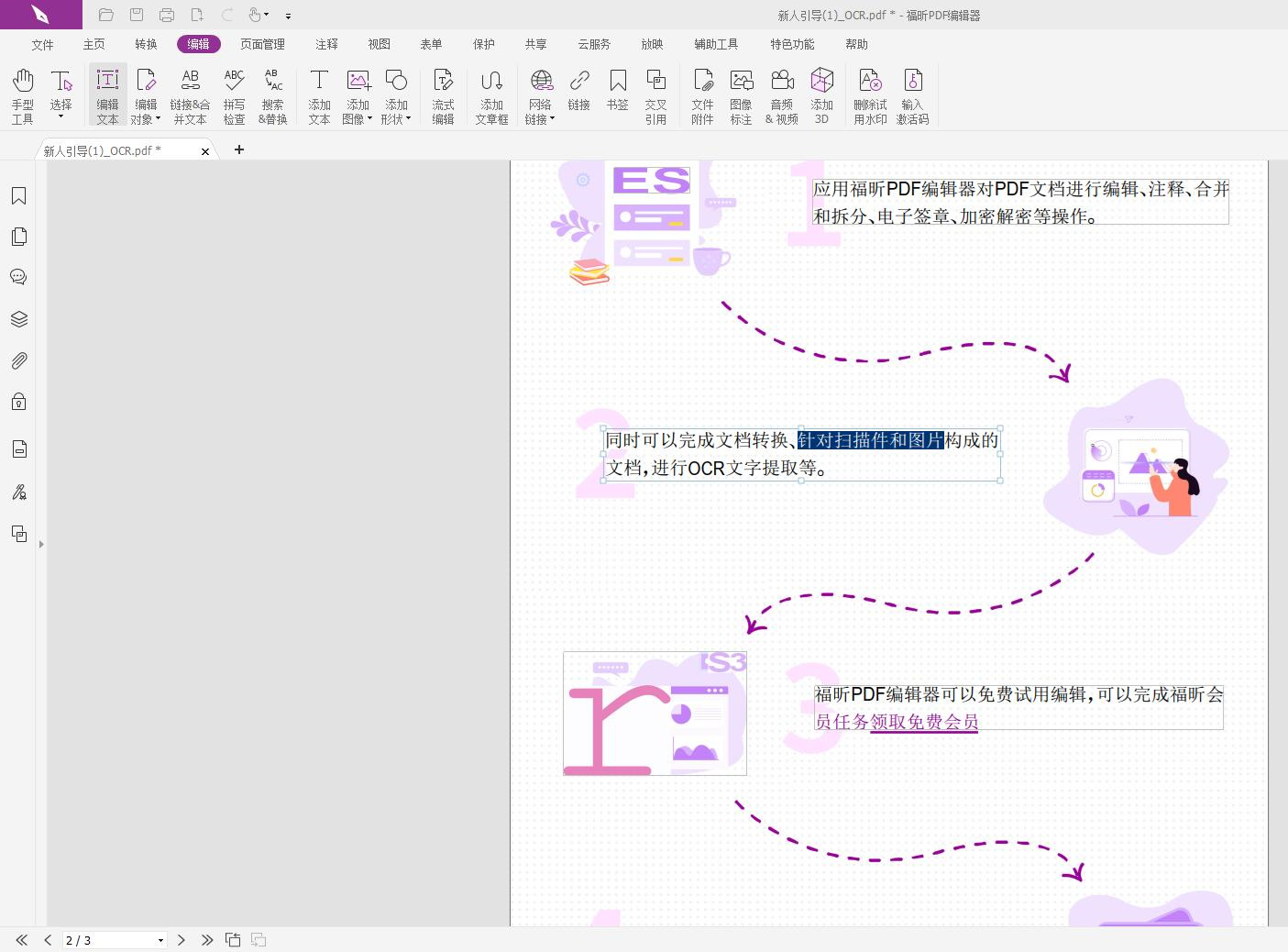
如何编辑PDF文件?对于PDF文件怎样进行编辑的操作,小伙伴们都知道了吗?福昕PDF编辑器!它可以帮助我们轻松地编辑PDF文档,比如添加、删除、修改文字、图片等等。而福昕PDF编辑器绝对是你的不二之选!快来试试吧! |
【本文地址】
今日新闻 |
推荐新闻 |